يعد تعيين خلفية الشاشة على أجهزتك المختلفة أسهل طريقة لتخصيص الجهاز المذكور بسهولة. ينطبق هذا على أجهزة الكمبيوتر والأجهزة اللوحية والهواتف الخاصة بك ، ولكن مع جهاز Chromebook ، كانت هناك فرصة شعرنا أن Google فاتتها. نظرًا لأن العديد منا يقوم بعمل نسخ احتياطي لأغلى لحظاتنا على صور Google ، فإن القدرة على تعيين تلك الصور كخلفية من جهاز Chromebook أمر منطقي للغاية.
لحسن الحظ ، تم إدخال تحسينات على مركز التخصيص وإصدار نظام التشغيل ChromeOS 102 أجاب على تلك الطلبات. يمكنك أخيرًا تعيين صور Google كخلفية على Chromebook ، ولن يكون الأمر أسهل.
كيفية تعيين صور Google كخلفية على أجهزة Chromebook
1. افتح ال إعدادات التطبيق على جهاز Chromebook.
2. في الشريط الجانبي الأيسر ، انقر فوق إضفاء الطابع الشخصي.

3. في الجزء العلوي من النافذة ، انقر فوق تعيين الخلفية والأسلوب الخاص بك.

4. انقر فوق معاينة الصورة داخل ملف ورق الجدران حاجز.

5. من قائمة الألبومات ، انقر فوق صور جوجل.

6. حدد موقع وحدد الصورة من صور Google التي تريد استخدامها.

7. أغلق مركز التخصيص.
عند اتباع الخطوات المذكورة أعلاه ، يمكنك اختيار تعيين صورة فردية كخلفية لجهاز Chromebook ، ولكن يمكنك أيضًا ضبطها على التغيير تلقائيًا. فقط انقر فوق ملف تغيير يوميا الذي يظهر ، وستتمتع بخلفية جديدة كل صباح عند تشغيل جهاز Chromebook.
استخدم ألبوم صور Google كشاشة توقف
التحسينات على مركز التخصيص على ChromeOS ، لا تتوقف عند هذا الحد ، حيث يمكنك أيضًا تعيين ألبومات معينة داخل صور Google لشاشة التوقف. سيؤدي هذا إلى التنقل بين الصور المختلفة داخل الألبوم ، على غرار ما هو ممكن عند استخدام ملف Nest Hub كإطار صور رقمي.
1. افتح ال إعدادات التطبيق على جهاز Chromebook.
2. في الشريط الجانبي الأيسر ، انقر فوق إضفاء الطابع الشخصي.

3. في الجزء العلوي من النافذة ، انقر فوق تعيين الخلفية والأسلوب الخاص بك.

4. في ال شاشة التوقف مربع ، انقر فوق شغله زر.

5. في الجزء العلوي من الصفحة، انقر فوق زر التبديل لتشغيل شاشة التوقف عندما تكون "شاشتك في وضع الخمول".
6. حدد الرسوم المتحركة لشاشة التوقف. (عرض الشرائح ، أو الشعور بالنسيم ، أو الطفو بجانب.)
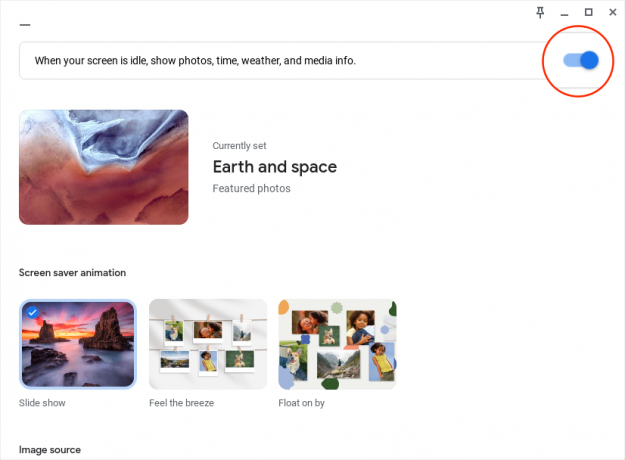
7. تحت مصدر الصورة، يختار صور جوجل.

8. حدد ألبوم صور Google الذي تريد استخدامه كشاشة توقف.

9. بمجرد التحديد ، انقر فوق شاشة التوقف في شريط الأدوات العلوي.

10. قم بالتمرير إلى أسفل حتى تصل إلى ملف طقس قسم.
11. حدد إما فهرنهايت أو درجة مئوية لمعلومات الطقس المعروضة على شاشة التوقف.

بعد إعداد شاشة التوقف، سيعرض هذا أجزاء مختلفة من المعلومات بما في ذلك التاريخ والوقت والظروف الجوية الحالية. طوال الوقت ، مما يتيح لك رؤية صورك المفضلة من خلال دورة ألبوم صور Google محددة. بالطبع ، يمكنك أيضًا إنشاء ألبوم صور Google جديد إذا كنت تريد شيئًا يبدو مختلفًا بعض الشيء عن الصور التي تظهر على جهاز Nest Hub أو أي شاشات ذكية أخرى.
قم بتخصيص جهاز Chromebook بسهولة
كما أشرنا سابقًا ، فإن القدرة على تخصيص خلفية الشاشة وتخصيصها على أفضل أجهزة Chromebook لا شيء جديد. ولكن قبل ChromeOS 102 ، إذا كنت ترغب في القيام بذلك ، فستحتاج إلى تنزيل الصورة يدويًا ، ثم تعيينها في تطبيق الإعدادات على جهاز Chromebook.
الآن ، لم تعد هذه مشكلة ، ويمكنك حتى الذهاب إلى أبعد من ذلك لاستخدام ألبوم "خلفيات" مخصص للتنقل بين الصور المختلفة على أساس يومي. يحافظ هذا على مظهر جهاز Chromebook "حديثًا" ، وقد تصادف صورة أو اثنتين قد نسيتها تمامًا.

Acer Chromebook 514 (CB514-2H)
وحش بطارية
يعد Acer Chromebook 514 وحشًا مطلقًا عندما يتعلق الأمر بالحاجة إلى أداء رائع ، ولكن حتى عمر بطارية أفضل. تتميز شريحة MediaTek Kompanio 828 بأنها قوية وفعالة بشكل لا يصدق ، مما يجعل هذا الكمبيوتر المحمول رائعًا للجميع تقريبًا.
